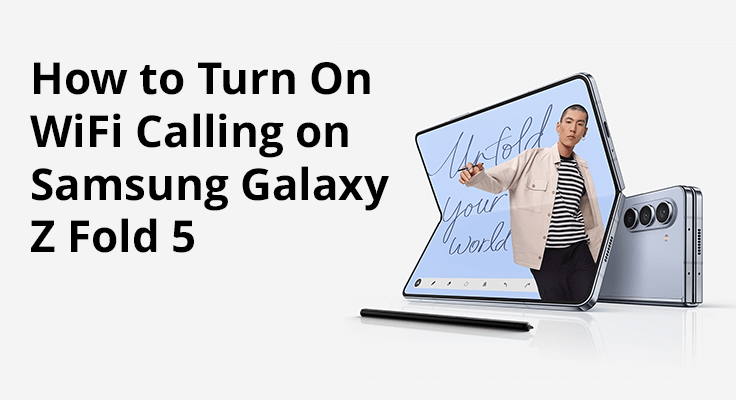
WiFi araması, hücresel yayının sınırlı olduğu bölgelerdeki kullanıcılar veya uluslararası yolculuk yapanlar için dikkat çekici bir özellik olarak öne çıkıyor. Bir WiFi ağı üzerinden arama yapılmasını ve alınmasını sağlayarak hücresel bağlantıya olan bağımlılığı ortadan kaldırır. Bu kılavuz, konumunuz ne olursa olsun sürekli bağlantı sağlayarak Samsung Galaxy Z Fold 5 cihazınızda WiFi aramasını etkinleştirme ve kullanma konusunda size yol gösterecektir.
Samsung Galaxy Z Fold 5'te WiFi Aramasını Keşfetmek
WiFi araması, bağlantı boşlukları arasında önemli bir bağlantı görevi görür; bodrumlar, uzak yerler gibi alanlarda veya hücresel sinyallerin zayıf olabileceği veya hiç bulunmadığı yurtdışındayken iletişim için idealdir.
Galaxy Z Fold 5, Wi-Fi aramasını kolaylaştırarak hücresel ve Wi-Fi ağları arasında akıcı bir geçiş sunarak iletişiminizin kesintisiz olmasını sağlar.
Galaxy Z Fold 5'inizde WiFi Aramasını Etkinleştirme
WiFi aramasını etkinleştirmeye yönelik basit kılavuzumuzu takip ederek Galaxy Z Fold 5'inizle kesintisiz iletişim potansiyelinin kilidini açın. Nerede olursanız olun iletişimde kalın.
WiFi Aramasını Etkinleştirme Adımları:
- Galaxy Z Fold 5 cihazınızda 'Ayarlar' uygulamasına gidin.
- “Bağlantılar”ı ve ardından “Wi-Fi Araması”nı seçin.
- WiFi arama özelliğini açın.
- Kurulumu tamamlamak için tüm istemleri tamamlayın.
![]()
Galaxy Z Fold 5'inizin WiFi arama işlevini şu önemli ipuçlarıyla geliştirin: Sürekli arama kalitesi için WiFi bağlantınızın güvenilir olduğundan emin olun. Ayrıca, en yeni özelliklerden ve iyileştirmelerden yararlanmak için cihazınızın yazılımını güncel tutun.

WiFi Aramalarını Başlatma ve Keyfini Çıkarma
İlk WiFi aramanızı yapmak basittir. WiFi araması etkinleştirildiğinde, cihazınız hücresel sinyal alımının zayıf olduğu bölgelerde otomatik olarak WiFi aramasını tercih edecektir. Nasıl arama yapacağınız aşağıda açıklanmıştır:
- 'Telefon' uygulamasını açın.
- Her zamanki arama simgesinin yerini alacak WiFi arama simgesini arayın.
- Aramak istediğiniz numarayı seçin veya kişilerinizden seçin.
- Aramayı başlatmak için WiFi Arama simgesine basın.
Samsung Galaxy Z Fold 5 ile Wi-Fi araması, özellikle güçlü bir Wi-Fi ağına bağlandığında, yalnızca daha net değil, aynı zamanda geleneksel hücresel aramalara göre üstün ses kalitesi de sağlıyor.
Samsung Galaxy Z Fold 5'te WiFi Araması: Erişiminizi Genişletin ve Tasarruf Edin
Samsung Galaxy Z Fold 5'teki Wi-Fi araması, hücresel sinyallerin zayıf olduğu bölgelerdeki kişiler veya uluslararası seyahat edenler için bir cankurtaran halatı sunarak kapsama alanını sorunsuz bir şekilde genişletiyor ve arama maliyetlerinde potansiyel tasarruf sağlıyor. Bu özellik genellikle mevcut ses planlarına dahil edilir ve bu da onu ekstra masraf olmadan küresel iletişim için uygun maliyetli bir seçim haline getirir.
Galaxy Z Fold 5, Wi-Fi ile hücresel ağlar arasında sorunsuz geçiş yapma yeteneğiyle parlıyor ve WiFi kaplı bir alandan hücresel sinyallere dayalı bir alana geçtiğinizde bile çağrılarınızın kesilmemesini sağlıyor. Bu kusursuz geçiş, Samsung'un gelişmiş teknolojisiyle destekleniyor ve çağrı sürekliliğini kolaylıkla sağlıyor.
WiFi Arama Zorluklarının Zahmetsizce Aşılması
Kapsamlı sorun giderme kılavuzumuz, yaygın Wi-Fi arama engellerini ele alarak deneyiminizin sorunsuz ve kesintisiz olmasını sağlar.
- Güçlü bir WiFi Bağlantısı Sağlayın: Özellikle yüksek kaliteli görüntülü aramalar için istikrarlı bir Wi-Fi sinyali çok önemlidir.
- Cihazınızı Yeniden Başlatın: Bu basit adım Samsung Galaxy Z Fold 5'i kapatma ve tekrar açmak çoğu zaman küçük sorunları çözebilir ve cihazın performansını artırabilir.
- Yazılımınızı Güncel Tutun: En son özelliklerin ve iyileştirmelerin keyfini çıkarmak için yazılım güncellemelerinden haberdar olun.
- Operatör Desteği Arayın: Devam eden sorunlar için operatörünüz hedefe yönelik destek ve yapılandırma rehberliği sunabilir.
Samsung Galaxy Z Fold 5 hakkında daha fazla bilgi edinmek ister misiniz? Hakkında daha fazlasını okuyun Samsung Galaxy Z Fold 5'te Sesli Posta Kurulumu or Samsung Galaxy Z Fold 5'te Ekran Görüntüsü Nasıl Alınır?.
Z Fold 5'te WiFi Araması Hakkında Sıkça Sorulan Sorular
- Taşıyıcı Uyumluluğu: Operatörünüzün desteklemesi koşuluyla, Z Fold 5 ile Wi-Fi araması yapılabilir. Gerekli aktivasyonlar için operatörünüze danışın.
- WiFi Araması Sorunlarını Giderme: Sorun yaşıyorsanız WiFi aramasının etkinleştirildiğinden emin olun, WiFi kararlılığınızı kontrol edin, cihazınızı yeniden başlatın veya ağ ayarlarını sıfırlayın. Ağa özgü sorunlar için operatör danışmanlığı gerekli olabilir.
- WiFi Arama Ücretleri: Genellikle yurt içi Wi-Fi aramaları için ek ücret alınmaz. Uluslararası aramalarda geçerli ücretleri öğrenmek için operatörünüze danışın.
- Ağlar Arasında Geçiş: Z Fold 5, sinyal gücüne göre WiFi ve hücresel aramalar arasında otomatik olarak geçiş yaparak optimum arama kalitesini sağlar.
- WiFi aracılığıyla Uluslararası Aramalar: WiFi araması uluslararası aramaları destekler ve potansiyel olarak geleneksel uluslararası hücresel ücretlere göre uygun maliyetli bir alternatif sunar. Operatörünüzle belirli koşulları veya ücretleri onaylayın.
Sonuç: Bağlantıda Yeni Bir Çağ
Samsung Galaxy Z Fold 5 ile Wi-Fi araması yalnızca bir özellikten daha fazlasıdır; zorlu kapsama alanlarında tutarlı, yüksek kaliteli iletişim için önemli bir araçtır. Kesintisiz aramaların ve önemli maliyet tasarruflarının keyfini çıkarmak için bu yönergeleri izleyin. Herhangi bir zorlukla karşılaşırsanız sorun giderme adımlarımız ve operatör desteğimiz size yardımcı olmaya hazırdır. Galaxy Z Fold 5'inizden en iyi şekilde yararlanmak için sesli posta kurulumu, cihaz güç yönetimi ve ekran görüntüleri yakalamaya ilişkin ek kılavuzlarımıza göz atın. Güvenle bağlantıda kalın ve WiFi araması ile her aramayı iyileştirin.






Yorum bırak